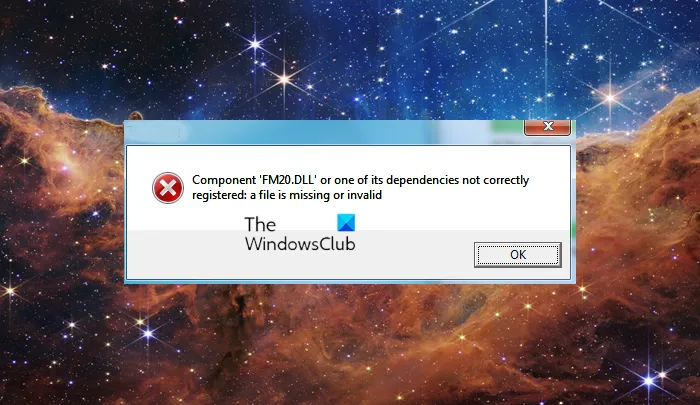FM20.DLL bileşeni doğru şekilde kaydedilmemiş. Bu, bileşenin kaydını kaldırıp yeniden kaydettirerek düzeltilebilir. Bileşenin kaydını silmek için aşağıdaki komutu kullanın: regsvr32 /u FM20.DLL Bileşeni kaydetmek için aşağıdaki komutu kullanın: regsvr32 FM20.DLL Bu, sorunu çözmeli.
FM20 bir parçasıdır Microsoft Forms 2.0 Nesne Kitaplığı , ile kurulur Microsoft Excel . Bu FM20.DLL'yi kullanan ancak onu bulamayan bir program bir hatayla sonuçlanır: FM20.DLL bileşeni veya bağımlılıklarından biri doğru kaydedilmemiş: dosya eksik veya geçersiz . Bu gönderi size sorunu nasıl hızlı bir şekilde çözeceğinizi gösterecek.
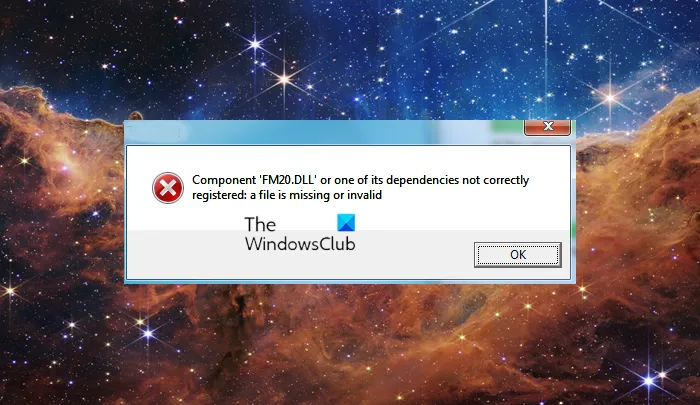
FM20.DLL bileşeni veya bağımlılıklarından biri doğru kaydedilmemiş: dosya eksik veya geçersiz
Bir kullanıcı bu programı GEPath yazılımı ile bildirdi. Bu, Google Earth'ü kullanarak yollar oluşturmanıza olanak sağlayan bir yazılımdır. Bir topluluk kullanıcısına göre, bu program FM20.dll'ye sahip değil, ancak Microsoft Office yüklüyse |_+_| konumunda bulunabilir. Bu, DLL'nin Microsoft Office'e ait olduğu ve kaldırılması gerektiği anlamına gelir.
onarım iexplore
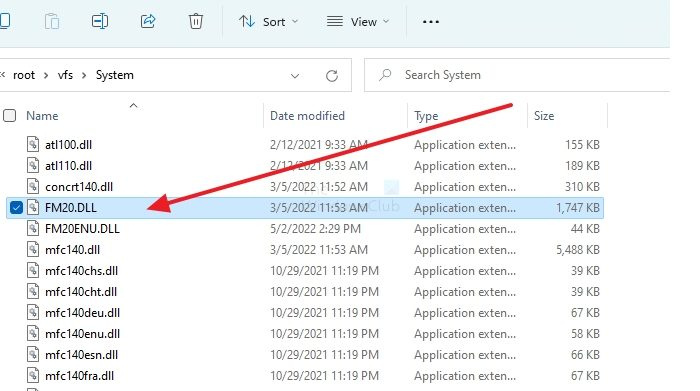
sisteminizde intel hızlı başlatma teknolojisi etkin görünmüyor
Sorunu çözmek için şu iki yöntemi izleyin:
- FM20.dll'yi çalışan PC'den kopyalayın
- Microsoft Office'i Yeniden Yükleyin veya Onarın
Bu önerileri tamamlamak için bir yönetici hesabına ihtiyacınız olacak.
1] Çalışan bilgisayardan FM20.dll dosyasını kopyalayın
Yukarıdaki yolda DLL'nin bulunduğu başka bir Windows bilgisayarınız varsa, kopyalayıp hataya neden olan programın kök dizinine yerleştirebilirsiniz.
Kopyaladıktan sonra, bu DLL dosyasını yeniden kaydettiğinizden emin olun.
Tamamen görüntülemek için yeterli sistem kaynağı yok
Programı çalıştırdığınızda DLL'yi bulacaktır ve herhangi bir hata olmayacaktır.
2] Microsoft Office'i Yeniden Yükleyin veya Onarın

Basit ve muhtemelen tek düzeltme, Microsoft Office'i yeniden yüklemek veya Office'i Onarmaktır.
- Windows Ayarlarını Aç (Win + I)
- Uygulamalar > Uygulamalar ve Özellikler > Office'e gidin.
- Office kurulumunuzu onarmaya başlamak için Onar düğmesine tıklayın.
Bu işe yaramazsa, Microsoft Office'i kaldırabilir ve ardından yükleyiciyi indirerek yeniden yükleyebilirsiniz. Bağımsız bir sürümse, Office kopyanızı etkinleştirmeniz gerekir. Microsoft Office 365 kullanıyorsanız bağlantılı bir Microsoft hesabı kullanabilirsiniz.
Windows için klasör simgeleri
Gönderinin anlaşılır olduğunu ve Bileşen FM20.DLL veya bağımlılıklarından birinin doğru kaydedilmemiş olması sorununu çözebildiğinizi umuyorum: dosya eksik veya geçersiz.
Gördüğünüz gibi, çözüm nispeten basit ve ihtiyacınız olan tek şey bir DLL veya Microsoft Office kurulum yaması.
Bu gönderi, Windows PC'nizdeki eksik DLL dosyası hatalarını düzeltmek için genel ipuçları sunar.
DLL bağımlılığı nedir?
DLL bağımlılıkları, bir DLL başka bir DLL'nin işlevini çağırdığında oluşturulur. Bu, çoğu durumda aynı programa aitlerse işe yararken, DLL başka programlara aitse birkaç nedenden dolayı bozulabilir. Bunun nedeni, özelliklerdeki güncellemeleri, başka bir DLL'yi değiştirmeyi veya PC'den bir DLL'yi silmeyi içerir.
DLL ne anlama geliyor?
DLL'ler, daha büyük programları yükleyebilen küçük programların bir koleksiyonudur. Bu, programcıların genel kodlama miktarını azaltmasına ve DLL'yi paylaşılabilir hale getirmesine olanak tanır. Bazı programlar ayrıca DLL'lerini diğer programların kullanmasına izin veren ortak işlevler olarak paylaşır.